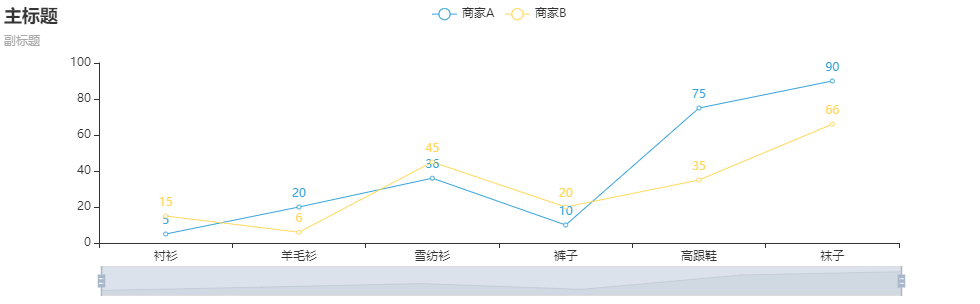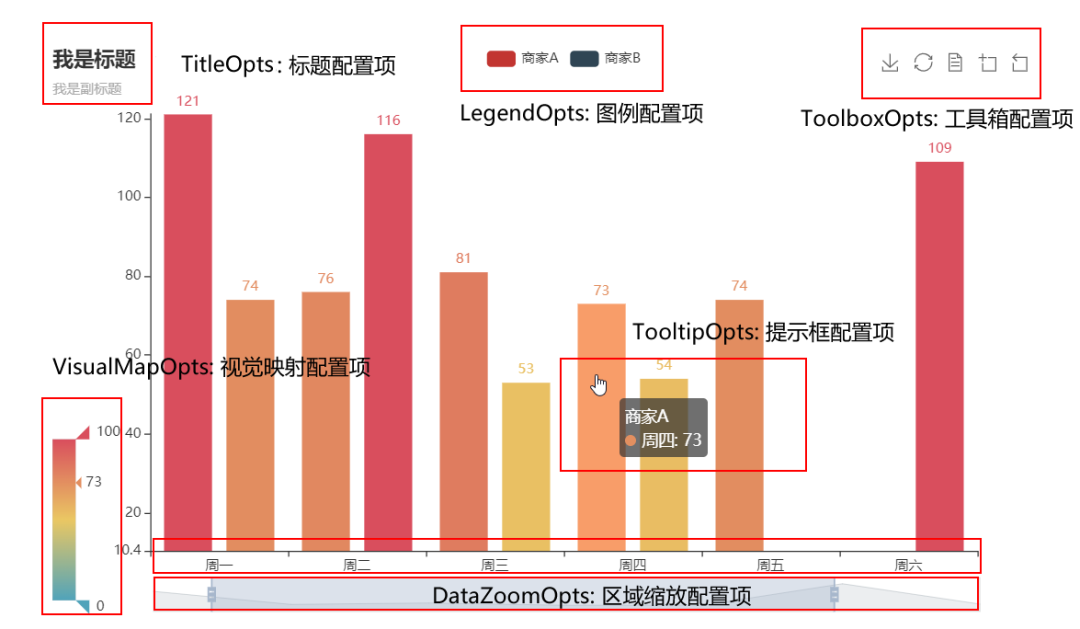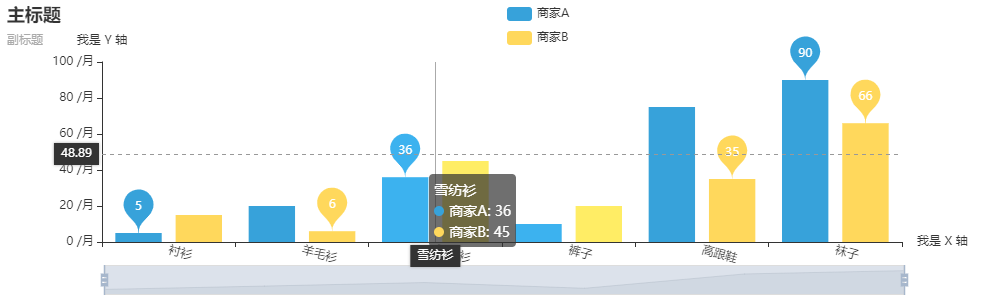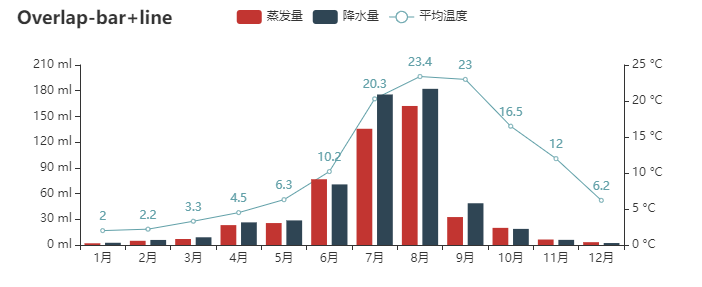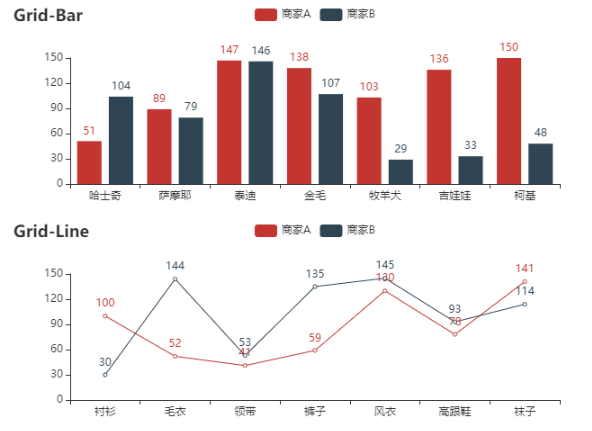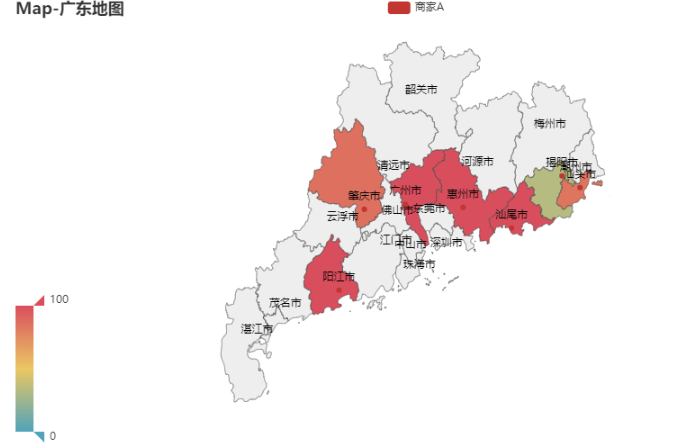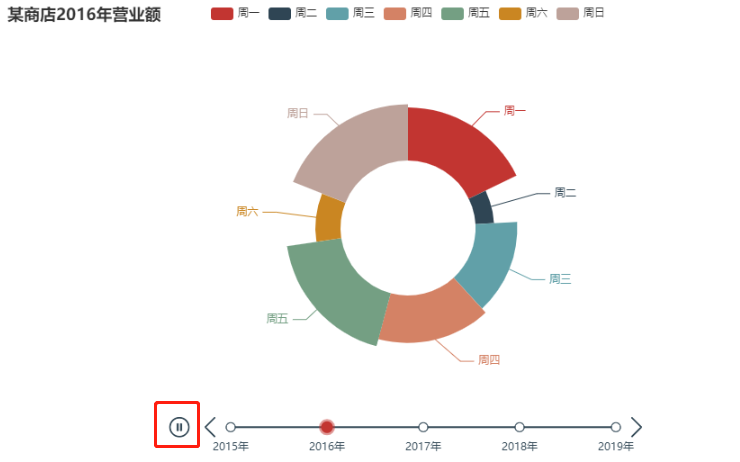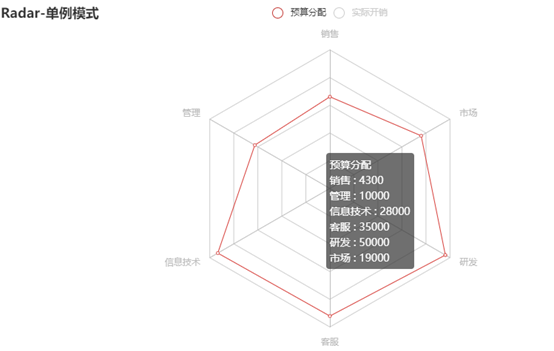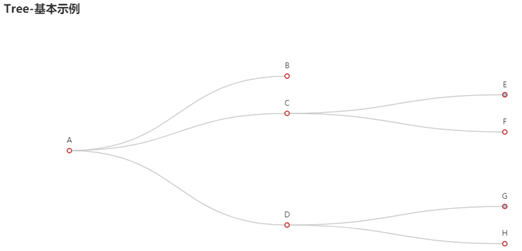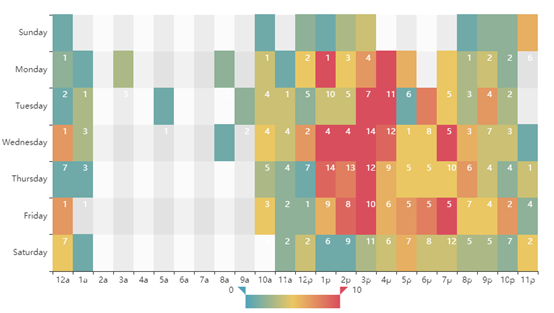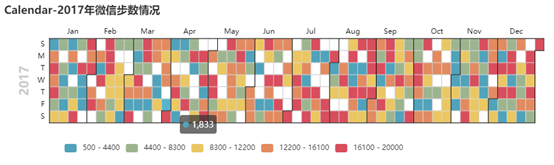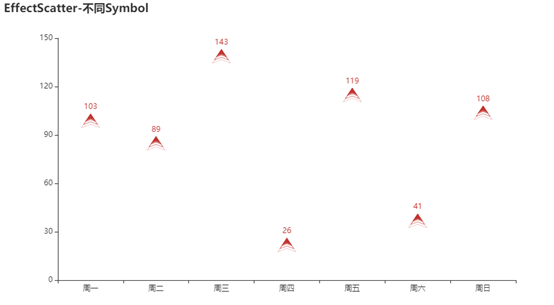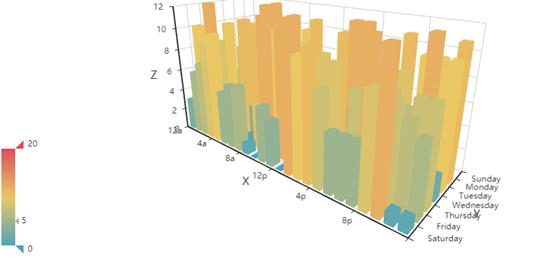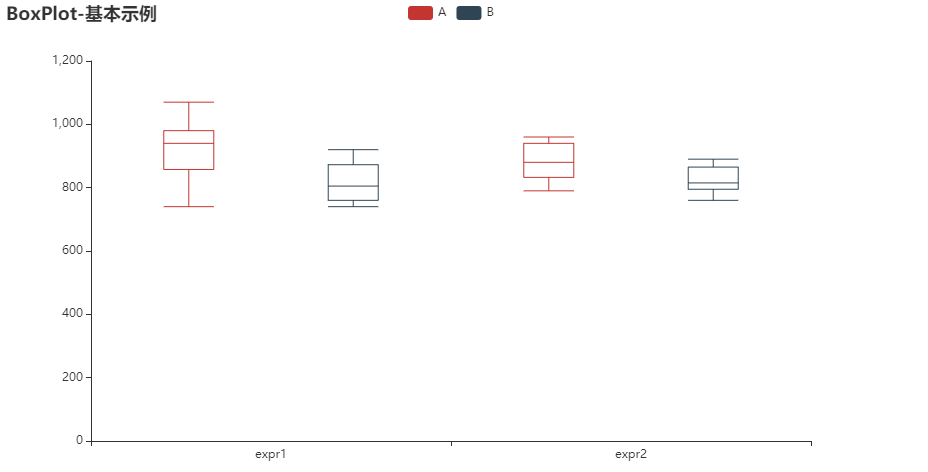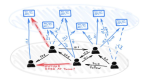本文转载自微信公众号「Python中文社区」,作者wedo实验君。转载本文请联系Python中文社区公众号。
1. pyecharts简介
pyecharts是基于百度开源图表组件echarts的python封装。支持所有常用的图表组件,和matlibplot系的图表库不同的是:pyecharts支持动态交互展示,这一点在查看复杂数据图表时特别的有用。
- pip install pyecharts
2.pyecharts简单使用
pyecharts支持常用的基本图形展示,条形图、折线图、饼图、散点图、热力图、漏斗图、雷达图、箱型图、地图等,还能支持仪表盘,树形图的展示。
- from pyecharts.charts import Bar,Line
- from pyecharts import options as opts
- from pyecharts.globals import ThemeType
- line = (
- Line(init_opts=opts.InitOpts(theme=ThemeType.LIGHT, width='1000px',height='300px' ))
- .add_xaxis(["衬衫", "羊毛衫", "雪纺衫", "裤子", "高跟鞋", "袜子"])
- .add_yaxis("商家A", [5, 20, 36, 10, 75, 90])
- .add_yaxis("商家B", [15, 6, 45, 20, 35, 66])
- .set_global_opts(title_opts=opts.TitleOpts(title="主标题", subtitle="副标题"),
- datazoom_opts=opts.DataZoomOpts(is_show=True))
- .set_series_opts(label_opts=opts.LabelOpts(is_show=True))
- )
- line.render('test.html')
- line.render_notebook()
从上面简单事例可知,pyecharts的使用包括:
- 图标类型(Line)本身的初始化配置,如主题,大小
- 加载数据:如加载x轴数据,加载y轴数据(可以多个)
- 设置全局配置,如标题,区域缩放datazoom,工具箱等
- 设置系列配置项,如标签,线条,刻度文本展示等
- 图标显示:render保存成html文件,如果是jupyter notebook则直接通过render_notebook展示在notebook中
3.常用配置使用
在pyecharts中,关于图表外观显示等操作都是在相应的option里配置,包括坐标轴,图例,数据标签,网格线,图表样式/颜色,不同系列等等。
- InitOpts:各个图表类型初始配置
- set_global_opts:全局外观配置
- set_series_opts:系列配置
为了方便大家和自己,下面给出一个常用的组合,通常可视化足够用了,快收藏。
- InitOpts:主题,长宽,动画效果
- DataZoomOpts:区域收缩,这个对于数据特别多,如一天的时间序列数据,特别有用,可以拖动查看全局和局部的数据(可以设置是否显式显式还是可拖动type_="inside")
- 标题配置TitleOpts:说明这个图表说明的是什么,必备的吧
- 图例配置LegendOpts:说明图表中的不同数据项(这个图例是可以点击的,可以单独查看某个图例的数据,很有用)
- 提示框配置TooltipOpts:显示图例具体某个点的数据
- x轴和y轴坐标轴标题说明AxisOpts
- 坐标刻度调整:特别适用于刻度说明比较多,可以显示角度变换等
- markpoint/markline: 对图表的特别标记,用于重点说明部分和标注区分线
- from pyecharts.charts import Bar,Line
- from pyecharts import options as opts
- from pyecharts.globals import ThemeType
- bar = (
- Bar(init_opts=opts.InitOpts(theme=ThemeType.LIGHT,
- width='1000px',
- height='300px',
- animation_opts=opts.AnimationOpts(animation_delay=1000, animation_easing="elasticOut")
- )
- )
- .add_xaxis(["衬衫", "羊毛衫", "雪纺衫", "裤子", "高跟鞋", "袜子"])
- .add_yaxis("商家A", [5, 20, 36, 10, 75, 90])
- .add_yaxis("商家B", [15, 6, 45, 20, 35, 66])
- .set_global_opts(title_opts=opts.TitleOpts(title="主标题", subtitle="副标题"),
- toolbox_opts=opts.ToolboxOpts(is_show=False),
- # datazoom_opts=opts.DataZoomOpts(is_show=True)
- datazoom_opts=[opts.DataZoomOpts(), opts.DataZoomOpts(type_="inside")],
- legend_opts=opts.LegendOpts(type_="scroll", pos_left="50%", orient="vertical"),
- xaxis_opts=opts.AxisOpts(axislabel_opts=opts.LabelOpts(rotate=-15), name="我是 X 轴"),
- yaxis_opts=opts.AxisOpts(name="我是 Y 轴", axislabel_opts=opts.LabelOpts(formatter="{value} /月")),
- tooltip_opts=opts.TooltipOpts(trigger="axis", axis_pointer_type="cross"),
- )
- .set_series_opts(label_opts=opts.LabelOpts(is_show=False),
- markpoint_opts=opts.MarkPointOpts(
- data=[
- opts.MarkPointItem(type_="max", name="最大值"),
- opts.MarkPointItem(type_="min", name="最小值"),
- opts.MarkPointItem(type_="average", name="平均值"),
- ]
- ),
- )
- )
- # line.render('test.html')
- bar.render_notebook()
4.常用组合图表使用
常用组合图表有:
- 不同图表类型组合如柱状图和折线图组合在一张图中(双y轴),主要的看同一视角不同指标的差异和关联;pyecharts中是通过overlap实现
- from pyecharts import options as opts
- from pyecharts.charts import Bar, Line
- from pyecharts.faker import Faker
- v1 = [2.0, 4.9, 7.0, 23.2, 25.6, 76.7, 135.6, 162.2, 32.6, 20.0, 6.4, 3.3]
- v2 = [2.6, 5.9, 9.0, 26.4, 28.7, 70.7, 175.6, 182.2, 48.7, 18.8, 6.0, 2.3]
- v3 = [2.0, 2.2, 3.3, 4.5, 6.3, 10.2, 20.3, 23.4, 23.0, 16.5, 12.0, 6.2]
- bar = (
- Bar(init_opts=opts.InitOpts(width="680px", height="300px"))
- .add_xaxis(Faker.months)
- .add_yaxis("蒸发量", v1)
- .add_yaxis("降水量", v2)
- .extend_axis(
- yaxis=opts.AxisOpts(
- axislabel_opts=opts.LabelOpts(formatter="{value} °C"), interval=5
- )
- )
- .set_series_opts(label_opts=opts.LabelOpts(is_show=False))
- .set_global_opts(
- title_opts=opts.TitleOpts(title="Overlap-bar+line"),
- yaxis_opts=opts.AxisOpts(axislabel_opts=opts.LabelOpts(formatter="{value} ml")),
- tooltip_opts=opts.TooltipOpts(trigger="axis", axis_pointer_type="cross"),
- )
- )
- line = Line().add_xaxis(Faker.months).add_yaxis("平均温度", v3, yaxis_index=1)
- bar.overlap(line)
- bar.render_notebook()
从实现上,
- .extend_axis增加一个纵坐标
- 增加的折线图设置轴坐标时设置yaxis_index索引和前面的纵坐标对应
- 然后两张叠加overlap bar.overlap(line)
- 多图标以网格(GRID)方式组合,主要是对比;pyecharts中是通过grid组件实现
- from pyecharts import options as opts
- from pyecharts.charts import Bar, Grid, Line
- from pyecharts.faker import Faker
- bar = (
- Bar()
- .add_xaxis(Faker.choose())
- .add_yaxis("商家A", Faker.values())
- .add_yaxis("商家B", Faker.values())
- .set_global_opts(title_opts=opts.TitleOpts(title="Grid-Bar"))
- )
- line = (
- Line()
- .add_xaxis(Faker.choose())
- .add_yaxis("商家A", Faker.values())
- .add_yaxis("商家B", Faker.values())
- .set_global_opts(
- title_opts=opts.TitleOpts(title="Grid-Line", pos_top="48%"),
- legend_opts=opts.LegendOpts(pos_top="48%"),
- )
- )
- grid = (
- Grid(init_opts=opts.InitOpts(width="680px", height="500px"))
- .add(bar, grid_opts=opts.GridOpts(pos_bottom="60%"))
- .add(line, grid_opts=opts.GridOpts(pos_top="60%"))
- )
- grid.render_notebook()
从实现看
- 主要通过Grid把各种图形放入其中
- 各个图表的位置通过GridOpts来设置,上下左右的位置
- 需要注意的是:grid中图表的title和图例需要根据所处位置来指定相对的位置(这个有点麻烦,多调调)
5.地图使用
地图可用在展示数据在地理位置上的分布情况,也是很常见的可视化的展示组件。pyecharts中是通过Map类来实现的。具体细节需要注意:
- map支持不同的maptype,如中国地图china(省级) china-cities(市级),世界地图world,还有中国各省市地图以及世界各国国家地图,参看github pyecharts/datasets/map_filename.json
- map的数据格式是(地理位置, value), 如[['广东', 76],['北京', 58]]
- 可以通过visualmap_opts查看着重点
- from pyecharts import options as opts
- from pyecharts.charts import Map
- from pyecharts.faker import Faker
- c1 = (
- Map()
- .add("商家A", [list(z) for z in zip(Faker.guangdong_city, Faker.values())], "广东")
- .set_global_opts(
- title_opts=opts.TitleOpts(title="Map-广东地图"), visualmap_opts=opts.VisualMapOpts()
- )
- )
- c2 = (
- Map()
- .add("商家A", [list(z) for z in zip(Faker.provinces, Faker.values())], "china")
- .set_global_opts(
- title_opts=opts.TitleOpts(title="Map-VisualMap(连续型)"),
- visualmap_opts=opts.VisualMapOpts(max_=200),
- )
- )
- # c1.render_notebook()
- c2.render_notebook()
6.特色图表使用
在学习pyecharts时,看到一些比较有意思的(动态展示)组件,如随着时间动态展示图表数据的变化。这里做下介绍
- Timeline:时间线轮播多图 先声明一个Timeline, 按照展示的时间顺序,将图表add到Timeline上; 可以通过播放按钮循环按照时间顺序展示图表。
- from pyecharts import options as opts
- from pyecharts.charts import Pie, Timeline
- from pyecharts.faker import Faker
- attr = Faker.choose()
- tl = Timeline()
- for i in range(2015, 2020):
- pie = (
- Pie()
- .add(
- "商家A",
- [list(z) for z in zip(attr, Faker.values())],
- rosetype="radius",
- radius=["30%", "55%"],
- )
- .set_global_opts(title_opts=opts.TitleOpts("某商店{}年营业额".format(i)))
- )
- tl.add(pie, "{}年".format(i))
- tl.render_notebook()
- 仪表盘
- from pyecharts import options as opts
- from pyecharts.charts import Gauge
- c = (
- Gauge()
- .add("", [("完成率", 30.6)], radius="70%",
- axisline_opts=opts.AxisLineOpts(
- linestyle_opts=opts.LineStyleOpts(
- color=[(0.3, "#67e0e3"), (0.7, "#37a2da"), (1, "#fd666d")], width=30)
- ),
- title_label_opts=opts.LabelOpts(
- font_size=20, color="blue", font_family="Microsoft YaHei"
- ),
- )
- .set_global_opts(title_opts=opts.TitleOpts(title="Gauge-基本示例"), legend_opts=opts.LegendOpts(is_show=False),)
- )
- c.render_notebook()
7.其他图表一览
从上面的实例看,已经展示地图,条形图,折线图,饼图,仪表盘。这里展示下pyecharts提供的更多的图表,
- 雷达图 Radar
- 树形图 Tree
- 热力图 heatMap
- 日历图 Calendar
- 散点图 Scatter
- 3D图 Bar3D
- 箱型图 Boxplot
8.总结
本文介绍的基于echarts的python动态图表展示组件pyecharts,除了提供众多常用的图表外,最重要的是支持动态操作数据。总结如下:
- pyecharts所有的图像属性设置都通过opts来设置,有图表初始属性/全局属性/系列属性
- 本文提供常用的配置,足够用了,拿走不谢,见常用配置使用
- pyecharts 支持多图表组合,如折线图和条形图 overlap, 多个图表grid展示
- pyecharts好用的map,可以展示中国省市,世界各国地图,请按照[位置,value]准备数据
- Timeline可以让你的图表按照时间轮播
- 更多图表参见参考资料
9.参考资料
https://pyecharts.org/#/zh-cn/quickstart